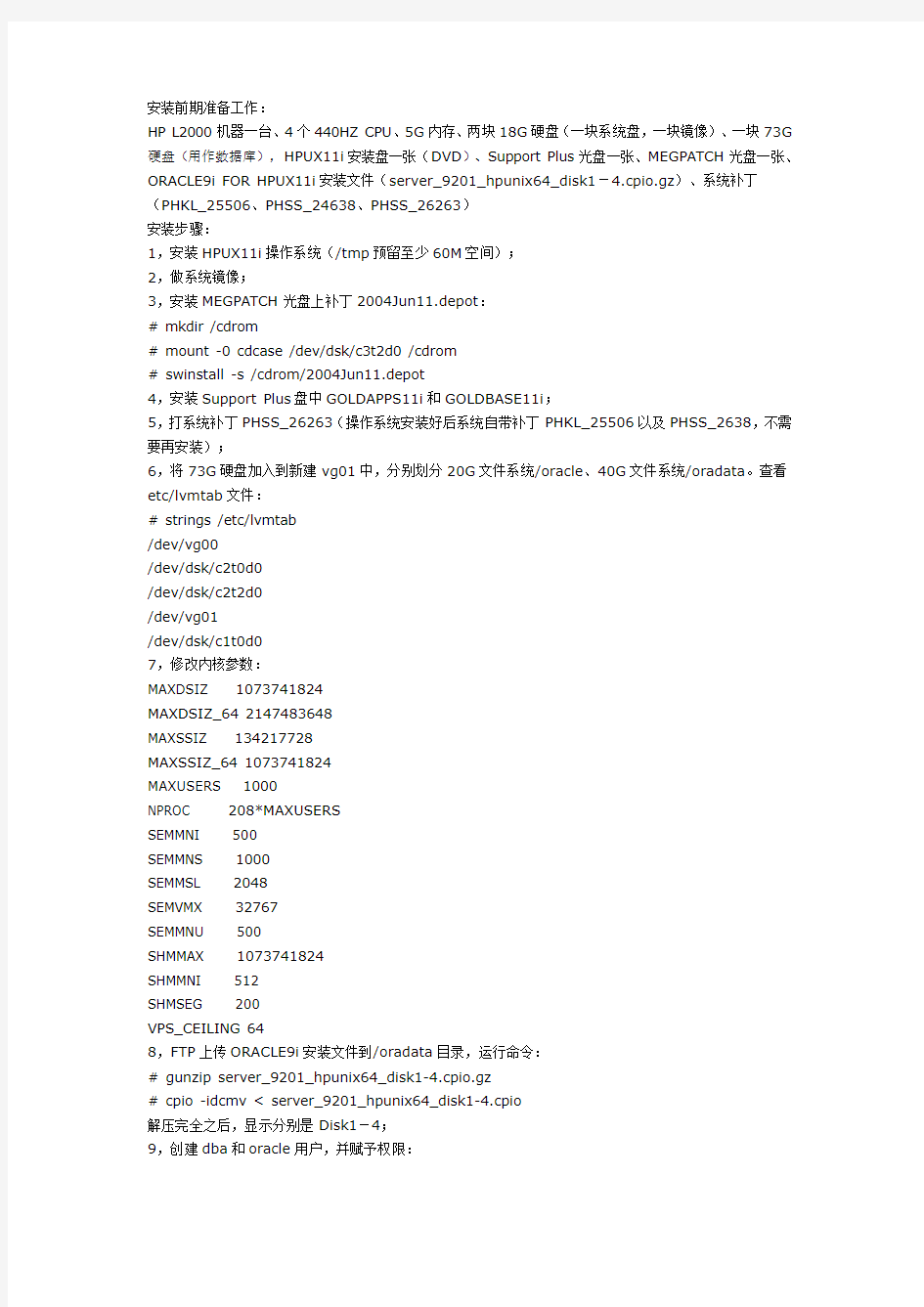

安装前期准备工作:
HP L2000机器一台、4个440HZ CPU、5G内存、两块18G硬盘(一块系统盘,一块镜像)、一块73G 硬盘(用作数据库),HPUX11i安装盘一张(DVD)、Support Plus光盘一张、MEGPATCH光盘一张、ORACLE9i FOR HPUX11i安装文件(server_9201_hpunix64_disk1-4.cpio.gz)、系统补丁(PHKL_25506、PHSS_24638、PHSS_26263)
安装步骤:
1,安装HPUX11i操作系统(/tmp预留至少60M空间);
2,做系统镜像;
3,安装MEGPATCH光盘上补丁2004Jun11.depot:
# mkdir /cdrom
# mount -0 cdcase /dev/dsk/c3t2d0 /cdrom
# swinstall -s /cdrom/2004Jun11.depot
4,安装Support Plus盘中GOLDAPPS11i和GOLDBASE11i;
5,打系统补丁PHSS_26263(操作系统安装好后系统自带补丁PHKL_25506以及PHSS_2638,不需要再安装);
6,将73G硬盘加入到新建vg01中,分别划分20G文件系统/oracle、40G文件系统/oradata。查看etc/lvmtab文件:
# strings /etc/lvmtab
/dev/vg00
/dev/dsk/c2t0d0
/dev/dsk/c2t2d0
/dev/vg01
/dev/dsk/c1t0d0
7,修改内核参数:
MAXDSIZ 1073741824
MAXDSIZ_64 2147483648
MAXSSIZ 134217728
MAXSSIZ_64 1073741824
MAXUSERS 1000
NPROC 208*MAXUSERS
SEMMNI 500
SEMMNS 1000
SEMMSL 2048
SEMVMX 32767
SEMMNU 500
SHMMAX 1073741824
SHMMNI 512
SHMSEG 200
VPS_CEILING 64
8,FTP上传ORACLE9i安装文件到/oradata目录,运行命令:
# gunzip server_9201_hpunix64_disk1-4.cpio.gz
# cpio -idcmv < server_9201_hpunix64_disk1-4.cpio
解压完全之后,显示分别是Disk1-4;
9,创建dba和oracle用户,并赋予权限:
# chown oracle:dba /oracle
# chmod 755 /oracle
# chown oracle:dba /oradata
# chmod 755 /oradata
10,设置oracle的环境变量:
用oracle用户登陆
$vi .profile,在文件的最后加入以下参数:
ORACLE_BASE=/oracle
ORACLE_HOME=/oracle/product/9.2.0.1
ORACLE_SID=ora
ORACLE_TERM=xterm
export ORACLE_BASE ORACLE_HOME ORACLE_SID ORACLE_TERM
NLS_LANG=american_america.ZHS16GBK
export NLS_LANG
ORA_NLS33=$ORACLE_HOME/ocommon/nls/admin/data
export ORA_NLS33
LD_LIBRARY_PATH=$ORACLE_HOME/lib:$ORACLE_HOME/ctx/lib:/lib:/usr/lib:$ORACLE_H OME/RDBMS/lib:$ORACLE_HOME/lib32
SHLIB_PATH=$ORACLE_HOME/lib32:$ORACLE_HOME/rdbms/lib32
ORACLE_DOC=$ORACLE_BASE/product/9.2.0.1
export SHLIB_PATH LD_LIBRARY_PATH ORACLE_DOC
PATH=/bin:/usr/bin:/usr/sbin:/opt/bin:/usr/local/bin:$ORACLE_HOME/bin:/usr/contrib/bin :$PATH
export PATH
CLASSPATH=$ORACLE_HOME/JRE:$ORACLE_HOME/jlib:$ORACLE_HOME/rdbms/jlib CLASSPATH=$CLASSPATH:$ORACLE_HOME/network/jlib
export CLASSPATH
EDITOR=vi
export EDITOR
11,修改系统bug:
#cd /usr/lib
#ln -s /usr/lib/libX11.3 libX11.sl
#ln -s /usr/lib/libXIE.2 libXIE.sl
#ln -s /usr/lib/libXext.3 libXext.sl
#ln -s /usr/lib/libXhp11.3 libXhp11.sl
#ln -s /usr/lib/libXi.3 libXi.sl
#ln -s /usr/lib/libXm.4 libXm.sl
#ln -s /usr/lib/libXp.2 libXp.sl
#ln -s /usr/lib/libXt.3 libXt.sl
#ln -s /usr/lib/libXtst.2 libXtst.sl
12,安装Xmanager软件,打开Xmanager,输入L2000 IP地址,以oracle用户登陆到图形界面,执行以下命令:
$ . ./.profile
$ export DISPLAY=host ip:0.0
$ cd /oradata/oracle9201_HPUX11i/Disk1
$ runInstaller
开始安装ORACLE9i
13,待安装完成之后,以oracle用户登陆,测试数据库连接情况:# su - oracle
$ sqlplus "/ as sysdba"
SQL> startup
Total System Global Area 202861040 bytes
Fixed Size 735728 bytes
Variable Size 167772160 bytes
Database Buffers 33554432 bytes
Redo Buffers 798720 bytes
Database mounted.
Database opened.
SQL> shutdown immediate
Database closed.
Database dismounted.
ORACLE instance shut down.
SQL> exit
HP UNIX操作系统管理常用命令 2009-02-05 14:41 具体的命令格式和功能可用m a n命令来查看,具体语法是m a n c o m m a n d 1、#i o s c a n-n f:列出各I/O卡及设备的所有相关信息,如逻辑单元号,硬件地址及设备文件名等。 2、#p s-e f:列出正在运行的所有进程的各种信息,如进程号,进程名等。 3、#n e t s t a t-r n:列出网卡状态及路由信息。 4、#l a n s c a n:列出网卡状态及网络配置信息。 5、#b d f:列出已加载的逻辑卷及其大小信息。 6、#m o u n t:列出已加载的逻辑卷及其加载位置。 7、#u n a m e-a:列出系统I D号,O S版本及用户权限等。 8、#h o s t n a m e:列出系统网络名称。 9、#p v d i s p l a y-v/d e v/d s k/c*t*d*:显示磁盘各种信息,如磁盘大小,包含逻辑卷,设备名称等。 10、#v g d i s p l a y-v/d e v/v g00:显示逻辑卷组信息,如包含哪些物理盘及逻辑卷等。 11、#l v d i s p l a y-v/d e v/v g00/l v o l1:显示逻辑卷信息,如包含哪些盘,是否有镜像等。 12、如需修改网络地址、主机名等,一定要用s e t_p a r m s命令 #s e t_p a r m s h o s t n a m e #s e t_p a r m s i d_a d d r e s s 13、查看网卡状态:l a n s c a n 14、确认网络地址:i f c o n f i g l a n0 15、启动网卡:i f c o n f i g l a n0u p 16、网络不通的诊断过程: l a n s c a n查看网卡是否启动(u p) p i n g自己网卡地址(i p地址) p i n g其他机器地址,如不通,在其他机器上用l a n s c a n命令得知s t a t i o n a d d r e s s,然后l i n k l o o p s t a t i o
十款免费PC软件推荐(华军软件) 2011-03-15 10:23 来源:华军资讯作者:芬达编译RSS复制链接打印 核心提示:据国外媒体报道,微软Windows是全球PC机最主要的平台,经过二十多年多的努力,PC机占据全球90%以上的市场份额,其中XP和Windows 7则是PC机的代表之作。从分析师和用户的反馈信息来看,即便是口碑较好的Windows 7也无法满足希望打造自主的系统和优化设置要求用户来的需求,因为系统的自带功能有时并不完善。下面是科技博客Pcworld为大家推荐的十款免费PC软件,在不花费额外金钱的情况下提升系统性能,仅供参考: 据国外媒体报道,微软Windows是全球PC机最主要的平台,经过二十多年多的努力,PC机占据全球90%以上的市场份额,其中XP和Windows 7则是PC机的代表之作。 从分析师和用户的反馈信息来看,即便是口碑较好的Windows 7也无法满足希望打造自主的系统和优化设置要求用户来的需求,因为系统的自带功能有时并不完善。下面是科技博客Pcworld为大家推荐的十款免费PC软件,在不花费额外金钱的情况下提升系统性能,仅供参考: 系统清理和维护工具 CCEnhanser
CCEnhanser必要要与CCleaner联系在一起,CCEnhanser是在后者基础之上添加了更多可供优化的项目,二者的界面和操作习惯几乎一致,但CCEnhanser的优化能力更强。 下载地址: https://www.doczj.com/doc/b41343316.html,/downloads/file/fid,130400/description.ht ml CCleaner 很多人进行垃圾清理操作最常选用的是CCleaner。之所以选择这款软件,是因为它操作简单,清理快速而彻底,保证不会清理掉有用文件,最重要的是该软件是一个完全免费的,支持包括简体中文在内的多国语言。 CCleaner华军下载:https://www.doczj.com/doc/b41343316.html,/soft/46616.htm LookInMyPC
# ioscan –fnkC disk # swinstall –s /cdrom/(filename) <安装软件补丁从cdrom下> # swremove <卸除应用程序> # shutdown 0 <进入单用户模式> # init 3 <进入多用户> # umount /opt <卸除opt>
Windows系统命令查看硬件信息 如何在windows系统自带命令查看硬件信息,怎样dos 命令查看硬盘和内存/CPU信息?最直接的是:开始→运行→CMD打开命令提示符,在该窗口下输入systeminfo执行,即可看到几乎所有想知道的系统信息,甚至包括机器上已安装的网卡及其IP。 问题描述: 如何从系统中查看主板上内存条的数量。 最佳答案: 在cmd命令下输入:wmic memorychip list brief 就会看到内存条的数量。 一、如何用Windows系统自带命令查看硬件信息? Win+R,打开“运行”,直接输入: 1、输入sysdm.cpl,打开系统属性。 2、输入dxdiag,打开DirectX诊断工具。 3、输入msinfo32,打开系统信息。 4、输入devmgmt.msc,打开设备管理。 5、输入taskmgr(或按Ctrl+Alt+Delete)打开任务管理器,在性能选项卡上看物理内存和pagefile。 6、输入winver查看系统版本。 二、怎样用dos命令(cmd命令中输入)查看硬盘、内存和CPU信息? 1、查看磁盘信息:wmic freedisk,可以查看每一个盘的剩余
空间。 wmic diskdrive,可以看出牌子和大小。 Wmic logicaldisk,可以看到有几个盘,每一个盘的文件系统和剩余空间。 wmic volume,每个盘的剩余空间量,其实上一个命令也可以查看的。 fsutil volume diskfree c: 这个命令查看每一个卷的容量信息是很方便的。 2、查看CPU信息: wmic cpu上面显示的有位宽,最大始终频率,生产厂商,二级缓存等信息。 3、查看内存信息: wmic memorychip可以显示出内存条数、容量和速度。 4、查看BIOS信息: wmic bios主板型号、BIOS 版本。
UNIX系统操作入门篇(一) 这篇东西是关于Unix系统操作的教程。也是Unix的入门教程。如果你有兴趣学,请看下去,保证你可以学到许多有用的东西。如果你满足于dos,windows的操作,不想对网络服务器,有任何了解的话,可以不看。因为你并不想成为计算机高手。本教程仅仅讲授Unix系统的常用命令,不涉及Unix的历史、安装和编程。如果你想得到更多的知识,请查找其他的教材。本教程参考了《精通Unix》、《Unix基础》、《Unix系统使用指南》等书,你可以在那里找到更多的知识。 准备知识: Unix是一个多任务多用户的操作系统。多任务是指可以同时运行几个不同的程序,或命令。在操作系统的术语里叫“进程”,就象在运行Windows95的时候我们可以一边听CD 一边打字,同时打印机还在工作。多用户是指一台运行Unix系统的机器可以同时具有几个不同的输入输出设备,给几个,几十个用户同时使用。不同的输入输出设备我们称为终端。Unix 给每个终端设置不同的序号以协调工作,这个序号被称为终端序号。Unix是一个根本不同于Dos的系统,无论其命令格式,用途都和Dos有很大区别。比如:目录分割符是"/",而不是"\"。具体的不同请参考其他书籍。 开始练习之前: 在开始教授Unix命令之前,请先记下这个地址:https://www.doczj.com/doc/b41343316.html,。它是一台在美国的,连上Internet的Unix主机。之所以告诉大家这个地址是因为它提供免费的帐号供大家使用。是免费的。就是说你可以先去那里申请一个帐号,然后在那里练习你所学到的Unix 命令。因为我相信不是每个朋友都可以轻松地得到Unix帐号的。在你成功的申请好帐号之后,请在你Windows95的dos窗口里输入"telnet https://www.doczj.com/doc/b41343316.html," 等待连上主机。接下来就是输入你的用户名和密码,不要告诉我这些你都不会,如果你不会的话,你是怎么连到这个网页的?现在假定你连上了主机,系统的提示符应该是"https://www.doczj.com/doc/b41343316.html,%",对这个就是提示符就象dos里的"c:\>"。接下去我将开始命令篇。 ls 你记不记得你学会的第一个Dos命令?反正我学会的第一个命令是dir:列目录和文件的命令。你学会的第一个Unix的命令也是列目录和文件的命令ls. 功能列出当前目录下的文件和目录。同Dos一样,Unix系统命令也是带参数的。ls的参数有"a","l","F"。请注意,F是大写。Unix系统里对命令的大小是严格区分的。(所以我们做网页常常会发生连接错误)同dos 不一样的地方在于,Unix命令的参数是"-"为其前导,而不是"/"。所以完整的ls命令是 ls -l -a -F或ls -laF -l:long的意思,把文件的其他资料,如文件长度,上次修改的日期等等列出来。 -a:all的意思,把本目录下所有的文件,包括隐含的文件也列出来。 -F:显示文件类型。"*"表示可执行文件,"/"表示目录,"@"表示连接。 好,请在你的机器上输入ls -l -a -F,或许这是你一生里第一个Unix命令。记住了吗? cd 变换目录,和Dos相同。如果你在cd后面没有给定目的地,则表示目的地是家目录。在unix 中有三中表示目录的符号".","..","~"。"."表示当前目录路径的位置".."表示当前路径的上一层目录,或称"父目录" "~"表示家目录,所谓家目录指系统管理员分配给你的目录,比如你的用户名是li,那么你的家目录就是在"~li",在cd后面加上"~li"就是去你的家目录。 date 显示出当前的时间和日期,记住在Unix里你是无法修改系统时间的。输出时间一般是格林
怎么查看xp系统的配置信息 很多刚接触电脑的朋友们一定都会有这样的疑惑,那就是不知道自己的电脑配置如何。而当有人问你系统是什么,你的显卡,声卡是什么型号的,内存是多少的,硬盘是多少的时候,自己就不知从何说起了。那么怎么查看xp系统的配置信息呢?小编为大家介绍一下查看xp系统配置信息的具体操作步骤,下面大家跟着一起来了解一下吧。 查看xp系统的配置信息方法 右键点击我的电脑,选择属性
弹出“系统属性”对话框,点击“常规”,查看红色圆圈标注的地方。 这是显示的CPU的型号和内存的大小。 如图:我的CPU 是Pentium Dual -Core CPU E5300@2.60GHz, 内存是:2G
查看硬盘的大小 右键点击我的电脑,选择管理 弹出“计算机管理”窗口。 点击“磁盘管理”,看到右边会出现磁盘0和1,这个是硬盘的大小.现在流行使用的硬盘大小是500G,但是在系统中你查看的硬盘大小会比500G小,这是因为换算关系不同导致的,这是正常的。如果你还有多个硬盘,就会有磁盘2。
点击左下角的“开始”-“运行” 在运行对话框中输入dxdiag 弹出“诊断工具”,点击上面的“系统”选项,在红框内可以查看CPU的型号和内存的大小。
点击上面的“显示”选项,这里可以查看显卡的型号和显存的大小。 如我的显卡是:GeForce GT240 显存:1G 通过这些步骤,你已经知道了CPU型号,内存的大小,硬盘的大小和显卡的类型以及显存的大小。 当然你还可以通过软件查看电脑的详细的配置,请继续往下看
在百度上搜索“鲁大师”,下载,然后安装 安装好鲁大师,运行鲁大师,它就会自动检测出电脑的详细配置了。
Linux 操作系统查看服务器系统信息命令(linux 系统系统: # uname -a # 查看内核 /操作系统 /CPU信息 # head -n 1 /etc/issue # 查看操作系统版本 # cat /proc/cpuinfo # 查看 CPU 信息 # hostname # 查看计算机名 # lspci -tv # 列出所有 PCI 设备 # lsusb -tv # 列出所有 USB 设备 # lsmod # 列出加载的内核模块 # env # 查看环境变量 资源 : # free -m # 查看内存使用量和交换区使用量 # df -h # 查看各分区使用情况 # du -sh <目录名 > # 查看指定目录的大小 # grep MemTotal /proc/meminfo # 查看内存总量 # grep MemFree /proc/meminfo # 查看空闲内存量 # uptime # 查看系统运行时间、用户数、负载 # cat /proc/loadavg # 查看系统负载 磁盘和分区 :
# mount | column -t # 查看挂接的分区状态 # fdisk -l # 查看所有分区 # swapon -s # 查看所有交换分区 # hdparm -i /dev/hda # 查看磁盘参数 (仅适用于 IDE 设备 # dmesg | grep IDE # 查看启动时 IDE 设备检测状况 网络 : # ifconfig # 查看所有网络接口的属性 # iptables -L # 查看防火墙设置 # route -n # 查看路由表 # netstat -lntp # 查看所有监听端口 # netstat -antp # 查看所有已经建立的连接 # netstat -s # 查看网络统计信息 用户 : # w # 查看活动用户 # id <用户名 > # 查看指定用户信息 # last # 查看用户登录日志 # cut -d: -f1 /etc/passwd # 查看系统所有用户 # cut -d: -f1 /etc/group # 查看系统所有组 # crontab -l # 查看当前用户的计划任务
1、机型 #model 9000/800/L2000-44 注意:其中44是指每个cpu有440MHZ。 2、cpu个数 #top CPU LOAD USER NICE SYS IDLE BLOCK SWAIT INTR SSYS 0 0.02 0.0% 0.0% 0.% 0.0% 0.0% 0.0% 0.0% 1 0.00 0.6% 0.0% 0.% 0.0% 0.0% 0.0% 0.0% 2 0.00 2.% 97.0% 0.0% 0.0% 0.0% 0.0% 3 0.00 0.4% 0.0% 0.0% 99.6% 0.0% 0.0% 0.0% 0.0% 3、硬盘的大小信息 #diskinfo /dev/rdsk/c1t0d0 SCSI describe of c1t0d0: vendor: SEAGATE product id: ST39204LC type: direct access size: 8891556 Kbytes bytes per sector: 512 4、硬盘的个数 #ioscan -funC disk disk 0 0/0/1/1.0.0 sdisk CLAIMED DEVICE SEAGATE ST39204LC /dev/dsk/c1t0d0 /dev/rdsk/c1t0d0 disk 1 0/0/1/1.2.0 sdisk CLAIMED DEVICE SEAGATE ST39204LC /dev/dsk/c1t2d0 /dev/rdsk/c1t2d0 disk 2 0/0/2/0.0.0 sdisk CLAIMED DEVICE SEAGATE ST39204LC /dev/dsk/c2t0d0 /dev/rdsk/c2t0d0 disk 3 0/0/2/0.2.0 sdisk CLAIMED DEVICE SEAGATE ST39204LC /dev/dsk/c2t2d0 /dev/rdsk/c2t2d0 disk 4 0/0/2/1.2.0 sdisk CLAIMED DEVICE HP DVD-ROM 305 /dev/dsk/c3t2d0 /dev/rdsk/c3t2d0 disk 5 0/4/0/0.8.0 sdisk CLAIMED DEVICE SEAGATE ST39236LC /dev/dsk/c4t8d0 /dev/rdsk/c4t8d0 5、查看操作系统版本和license #uname -a HP-UX scp1 B.11.00 U 9000/800 1124961527 unlimited-user license 6、如何查看内存 #dmesg Memory Information: physical page size = 4096 bytes, logical page size = 4096 bytes Physical: 2097152 Kbytes, lockable: 1866308 Kbytes, available: 1902728 Kbyts 7、如何查看文件系统 #bdf Filesystem kbytes used avail %used Mounted on
系统 # uname -a # 查看内核/操作系统/CPU信息 # head -n 1 /etc/issue # 查看操作系统版本 # cat /proc/cpuinfo # 查看CPU信息 # hostname # 查看计算机名 # lspci -tv # 列出所有PCI设备 # lsusb -tv # 列出所有USB设备 # lsmod # 列出加载的内核模块 # env # 查看环境变量 资源 # free -m # 查看内存使用量和交换区使用量 # df -h # 查看各分区使用情况 # du -sh <目录名> # 查看指定目录的大小 # grep MemTotal /proc/meminfo # 查看内存总量 # grep MemFree /proc/meminfo # 查看空闲内存量 # uptime # 查看系统运行时间、用户数、负载# cat /proc/loadavg # 查看系统负载 磁盘和分区 # mount | column -t # 查看挂接的分区状态 # fdisk -l # 查看所有分区 # swapon -s # 查看所有交换分区 # hdparm -i /dev/hda # 查看磁盘参数(仅适用于IDE设备) # dmesg | grep IDE # 查看启动时IDE设备检测状况 网络 # ifconfig # 查看所有网络接口的属性 # iptables -L # 查看防火墙设置 # route -n # 查看路由表 # netstat -lntp # 查看所有监听端口 # netstat -antp # 查看所有已经建立的连接 # netstat -s # 查看网络统计信息 进程 # ps -ef # 查看所有进程 # top # 实时显示进程状态 用户
HP-UX常用命令 1、 cd命令的使用 返回上一次的目录(cd -) 2、 Esc键的使用 在命令行中可通过击两次Esc键来匹配当前目录中唯一的文件名,这样可节约击入长文件名的时间3、 col命令的使用 man cp | col –b >;cp.txt 该命令可将cp命令的联机帮助手册输出为名为cp.txt的文本文件 4、启动机器时执行的工作脚本(/etc/rc.config.d/) 5、which命令的使用(查看某命令的绝对路径) which 命令名 6、显示当前系统补丁安装情况(show_patches) 7、中文环境的配置 a、查看系统中安装的语言集(locale –a) b、显示当前语言环境变量(echo $LANG) c、如不为中文则修改(export LANG=zh_CN.hp15CN) d、 sty –istrip 8、查看系统信息和运行情况 a、 glance b、 top c、 performance view d、 /opt/ignite/bin/print_manifest /var/opt/ignite/local/manifest/manifest e、 /var/adm/syslog/syslog(系统运行日志) f、 /var/adm/shutdownlog g、 /var/adm/crash/ h、 /var/opt/sna/sna.err i、 /var/adm/nettl.LOG000 /usr/sbin/netfmt /var/adm/nettl.LOG000 >;net.log j、/usr/contrib./bin/info_col.11 k、/var/adm/btmp(历史登录信息,可用last命令查看) l、/var/adm/wtmp(比btmp更详细的信息) m、/etc/rc.log(机器启动时的信息) n、/var/adm/sw/(有关软件包安装、删除的信息) 9、查看系统当前init级别(who –r)
怎么查看电脑操作系统的版本信息 有时有人忘记了自己操作系统版本,或者想知道系统是普通版还是专业版,旗舰版等,怎么查看呢,其实很简单,下面是小编收集整理的怎样查看操作系统版本,希望对大家有帮助~~ 查看操作系统版本的方法 右击“我的电脑”选择“属性” 点击属性之后即可看到红色框内显示的操作系统版本 如果桌面上是“我的电脑”的快捷方式,可点击“开始”-“我的电脑”-“属性” win7系统 点击“开始”-“计算机”-“属性” 点击之后即可操作系统是旗舰版还是家庭普通版 也可打开命令提示符,输入systeminfo查看 相关阅读:查看当前的Windows操作系统版本的方法 可以在开始→运行中输入:winver→确定。 之后,就会弹出版本号的提示:Windows7操作系统为:6.1版本(内部版本7601ServicePack1)。 如果在开始运行中输入:CMD→确定,打开命令提示符窗口,再在其中输入:ver命令(回车执行),也能显示当前操作系统的版本号。 如果在运行中输入:msinfo32.exe(按回车键执行命令)也能从系统信息中看到操作系统的版本号。
从WindowsXP操作系统中查看版本号可以发现,WindowsXP操作系统的版本号为 5.1(内部版本号2600xpsp_sp3_gdr.091208-2036:ServicePack3)。 再从VIsta操作系统查看版本号是6.0。当初一些程序只认WindowsXP操作系统的5字头版本号(位数不识别),所以见了6字头的版本号就会提示当前程序只支持WindowsXP操作系统,而不会将其识别成更高版本的操作系统。Vista操作系统也是昙花一现,没有WindowsXP操作系统的生命力这般持久。 而到了Windows8操作系统(适合于平板电脑,主要和苹果系统争夺用户),版本号6字头的习惯没改变,标识为:6.2版本(内部版本9200)。 这里还有一个有趣的现象,如果是在Windows8.1操作系统中查询版本号,就会发现这里的主界面都是Windows8操作系统,而在下面的版本号却显示:6.3(内部版本9600)。可见其微软匆忙推出Windows8.1操作系统替代之(主要还是Windows8操作系统的构架),这些细节未曾考虑周全。 直到Windows10操作系统隆重推出,这个操作系统的版本号首字(10.0)才有了新的突破、理顺了(和Windows10操作系统版本号对应了),同时也跳过了Windows9的版本号。
HPUX 常用日志和vi 命令集合以及mc 维护命令集 第一部分 hpux 常用日志文件 R ev. 4.21HP R estricted 42常用日志文件 ? /etc/rc.log 运行记录用读取文本文件的方法,? /var/adm/syslog/syslog.log 一般系统日志注意提示信息? /var/adm/sw/*.log 软件安装日志分析发生的相关问题。? /var/adm/wtmp 用户登录信息用last 命令查看? /var/adm/btmp 用户登录失败信息用lastb 命令查看? /var/sam/log/samlog SAM 日志? /var/spool/mqueue/syslog sendmail 日志? /etc/shutdownlog 关机(shutdown)信息? /usr/adm/diag/L OGxxx 用工具查看的日志? /var/adm/nettl.L OG* 网络日志由HP 工程师负责?/var/adm/crash core dump 文件由HP 工程师负责 第二部分vi 常用命令集合 一、Unix 编辑器概述 编辑器是使用计算机的重要工具之一,在各种操作系统中,编辑器都是必不可少的部件。Unix 及其相似的ix 操作系统系列中,为方便各种用户在各个不同的环境中使用,提供了一系列的ex 编辑器,包括 ex, edit,ed 和 vi.其中ex,edit,ed 都是行编辑器,现在已很少有人使用,Unix 提供他们的原因是考虑到满足各
种用户特别 是某些终端用户的需要。 值得庆幸的是,Unix提供了全屏幕的Vi编辑器,这使我们的工作轻松不少。不少DOS用户抱怨Vi编辑器不象 DOS下的编辑器如edit那么好用,这是因为Vi考虑到各种用户的需要,没有使用某些通用的编辑键(在各个 不同的终端机上他们的定义是不同的,在某些终端机上甚至没有这些键)。而是采用状态切换的方法,但这 只是习惯的问题,一旦你熟练的使用上了vi你就会觉得它其实也很好用。 虽然 Vi采用了状态切换的方法,但电脑的硬件及操作系统多种多样,某些电脑的键盘上没有特定的几个功 能键!那麽不就有某些功能不能用了?这个问题在 Unix 系统上也一样,几乎各大电脑厂商都有自己的 Unix 系统,而 vi 的操作方法也会随之有点出入。这里我们采用 PC 的键盘来说明 vi 的操作,但在具体 的环境中还要参考相应的资料,这一点是值得注意的。 二、Vi入门 (一)、进入vi 在系统提示字符(如$、#)下敲入vi <档案名称>,vi 可以自动帮你载入所要编辑的文件或是开启一个新 文件(如果该文件不存在或缺少文件名)。进入 vi 后萤幕左方会出现波浪符号,凡是列首有该符号就代 表此列目前是空的。 (二)、两种模式 如上所述,vi存在两种模式:指令模式和输入模式。在指令模式下输入的按键将做为指令来处理:如输入
1、cd命令 功能说明:切换目录。 举例:却换到根目录:cd / 2、ls命令 功能说明:列出目录内容。 举例:列出/var目录的文件和目录的信息:ls –l /var;最常用方式ls –ltr 3、cat命令 功能说明:查看小文件内容。 举例:查看test.txt 文件内容:cat test.txt 4、chmod命令 功能说明:修改文件或目录权限。 举例:修改test.sh 为自己可执行:chmod u+x test.sh 5、chown命令 功能说明:变更文件或目录的拥有者或所属群组。 举例:修改test.txt 属主为cics :chown cics:cics test.txt 6、cp命令 功能说明:拷贝文件。 举例:拷贝文件test.sh 为test.sh_bak:cp test.sh test.sh_bak 7、diff命令 功能说明:对比文件差异。 举例:对比文件test.sh test.sh_bak 是否有差异diff test.sh test.sh_bak 8、find命令 功能说明:查询文件。 举例:查询本目录下面的test.txt:find ./ -name test.txt 9、ln命令 功能说明:连接文件或目录。 举例:链接test.sh文件为test:ln -s test.sh test 10、mv命令 功能说明:移动或更名现有的文件或目录。 举例:移动test.sh到/bin目录下:mv test.sh /bin/ 11、rm命令 功能说明:删除文件或目录。 举例:删除文件test.sh :rm test.sh
功能说明:切割文件。 举例:把文件test.txt切割成1000行一个的文件:split -1000 test.txt 13、tee命令 功能说明:读取标准输入的数据,并将其内容输出成文件。 举例:把test.txt前100行生成一个test.txt1 的文件:head -100 test.txt | tee test.txt1 14、touch命令 功能说明:创建一个空文件。 举例:创建一个空的test.txt文件:touch test.txt 15、which命令 功能说明:在环境变量$PATH设置的目录里查找符合条件的文件。 举例:查询find命令在那个目录下面:which find 16、ftp命令 功能说明:远程文件传输命令。 举例:通过ftp命令上传文件:ftp ${IP} 17、ssh命令 功能说明:远程安全登录方式。 举例:登录到远程主机:ssh ${IP} 18、telnet命令 功能说明:远程登录主机。 举例:登录到远程主机:telnet ${IP} 19、expr命令 功能说明:整数值算数运算。 举例:求1 乘以2:expr 1\* 2 20、grep命令 功能说明:查找文件里符合条件的字符串。 举例:从test.txt文件中查询test的内容:grep test test.txt 21、awk命令 功能说明:打印格式化文件中的列内容。 举例:打印/etc/passwd 文件中第1列的内容:awk -F: ‘{print $1}’ 22、sort命令 功能说明:内容进行排序。 举例:对主机的IPD进行逆序排序:ps -ef | sort +2rn
公司信息管理系统工作实施方案 一、建设目的 通过监理企业信息管理系统的搭建并组织实施,实现监理公司关键业务的有效管理,达到如下目的: 1、公司各部门与分公司之间建立自动的信息传递和事务交接,尽量避免人工完成,容易出错的情况。 2、总公司、分公司、项目部之间实现协同工作,提高工作效率。 3、通过即时信息通知方式实现各相关部门协同跟进同一项目,领导在各工作环节实现高效的审批、审阅,同时通过项目资料库对各项目资料实施集中式管理,实现各类资源的有效共享。 4、实现合理的、高效率的文档的管控:文档发布前的审批、有条件的共享、严格的查看权限、文件的传阅等。 5、实现网上信息、通知广播式发布,同时信息发布人员可随时监控到某重要通知相关人员是否已接收查看,避免了重要信息的漏看。 6、通过工作流程监控,实现工作的有效监控及客观评估。 二、实施内容和范围 本次实施的内容为济南城建监理有限责任公司信息管理平台,主要包括软件安装、调试和开通,以及网络、服务器等硬件设备的集成和调试。实施的范围为济南城建监理有限责任公司7个分公司、1个直属项目部及公司综合部、项目管理部、策划咨询部。
三、实施步骤 第一阶段 1、提出功能需求分析 组织有关人员针对项目管理公司信息管理平台的使用模式并结合本监理企业的组织架构、管理模式及特点提出功能需求分析,为下一步信息系统的搭建提供基础依据。 时间:5月20日~5月31日 2、系统模块搭建 进入信息系统搭建阶段,软件开发人员按照功能需求将已开发的各个模块结合用户需要与软件功能特点建立软搭建信息操作平台,设定权限。 周期:6月1日~6月7日 3、信息系统安装调试 信息管理平台搭建完成后进行打包并针对全面功能性行测试。收集相关问题并返回开发单位修正。 周期:6月8日~6月10日 4、组织技能培训并投入使用 系统安装完成后,由软件开发商负责,组织各个分公司及部门主要管理和业务经办人员集中培训,培训内容为系统的基本操作和维护,培训完成后,正式投入使用。 周期:6月11日~6月15日 第二阶段:在使用过程中,提出新的功能在往系统里面填加。
H P-U X C O M M A N D # ioscan –fnkCdisk # swinstall –s /cdrom/(filename) <安装软件补丁从cdrom下> # swremove <卸除应用程序> # shutdown 0 <进入单用户模式> # init 3 <进入多用户> # umount /opt <卸除opt>
Linux查看系统信息的一些命令及查看已安装软件包的命令(转)文章分类:操作系统 系统 # uname -a # 查看内核/操作系统/CPU信息 # head -n 1 /etc/issue # 查看操作系统版本 # cat /proc/cpuinfo # 查看CPU信息 # hostname # 查看计算机名 # lspci -tv # 列出所有PCI设备 # lsusb -tv # 列出所有USB设备 # lsmod # 列出加载的内核模块 # env # 查看环境变量 资源 # free -m # 查看内存使用量和交换区使用量 # df -h # 查看各分区使用情况 # du -sh <目录名> # 查看指定目录的大小 # grep MemTotal /proc/meminfo # 查看内存总量 # grep MemFree /proc/meminfo # 查看空闲内存量 # uptime # 查看系统运行时间、用户数、负载 # cat /proc/loadavg # 查看系统负载 磁盘和分区 # mount | column -t # 查看挂接的分区状态 # fdisk -l # 查看所有分区 # swapon -s # 查看所有交换分区 # hdparm -i /dev/hda # 查看磁盘参数(仅适用于IDE设备) # dmesg | grep IDE # 查看启动时IDE设备检测状况 网络 # ifconfig # 查看所有网络接口的属性 # iptables -L # 查看防火墙设置 # route -n # 查看路由表 # netstat -lntp # 查看所有监听端口 # netstat -antp # 查看所有已经建立的连接 # netstat -s # 查看网络统计信息 进程
Linux大部分操作是通过命令实现的,并不像windows那么直观。linux查看硬件信息也是需要通过linux查看硬件 信息命令查询的 系统 # uname -a # 查看内核/操作系统/CPU信息 # head -n 1 /etc/issue # 查看操作系统版本 # cat /proc/cpuinfo # 查看CPU信息 # hostname # 查看计算机名 # lspci -tv # 列出所有PCI设备 # lsusb -tv # 列出所有USB设备 # lsmod # 列出加载的内核模块 # env # 查看环境变量 资源 # free -m # 查看内存使用量和交换区使用量 # df -h # 查看各分区使用情况 # du -sh<目录名> # 查看指定目录的大小 # grep MemTotal /proc/meminfo # 查看内存总量 # grep MemFree /proc/meminfo # 查看空闲内存量 # uptime # 查看系统运行时间、用户数、负载 # cat /proc/loadavg # 查看系统负载 磁盘和分区 # mount | column -t # 查看挂接的分区状态 # fdisk -l # 查看所有分区 # swapon -s # 查看所有交换分区 # hdparm -i /dev/hda # 查看磁盘参数(仅适用于IDE设备) # dmesg | grep IDE # 查看启动时IDE设备检测状况 网络 # ifconfig # 查看所有网络接口的属性 # iptables -L # 查看防火墙设置 # route -n # 查看路由表 # netstat -lntp # 查看所有监听端口 # netstat -antp # 查看所有已经建立的连接 # netstat -s # 查看网络统计信息 进程 # ps -ef # 查看所有进程 # top # 实时显示进程状态 用户 # w # 查看活动用户 # id <用户名> # 查看指定用户信息 # last # 查看用户登录日志
1.1机器人系统信息的查看 机器人系统信息显示了控制器和正在运行系统的相关信息,可以查看到当前 正 在使用的RobotWare 版本和选项、控制盒驱动模块的当前密匙以及网络连接等 信息。 1.查看系统信息的步骤 (1)首先,进入ABB 主菜单,单击“系统信息”选项,如图 错误!文档中 没有指定样式的文字。-1所示; 自动牛产京口 FlfHaPeeiLlaLLt 资絲管JF?富 图错误!文档中没有指定样式的文字。-1 (2)进入信息界面后展开所有选项,可以查看与运行系统相关的信息,女口 图错误!文档中没有指定样式的文字。-2所示 V liJlHDC IiL (fiim/lEi MJ 血ton) 备份与愦強 JkirKriit
甜刊纯痔丄 已停丄j£A LW1? -谀啃 RobotWare (JjifiEie ICW^I D?vicicflvt IiuftvVSlwa 系统信息选项说明见下表 错误!文档中没有指定样式的文字。-1 表错误文档中没有指定样式的文字。-1 系统信息名称 说明 控制器属性 控制器名称 网络连接 服务端口和局域网属性 已安装系统 已安装系统的列表 系统属性 有关当前正在使用中的系统信息 控制模块 控制模块中的名称和密匙 选项 已安装的RobotWare 选项和语言 驱动模块 列出所有驱动模块 Robotl 驱动模块的名称和密钥 选项(驱动模 块) 驱动模块的选件,包含机器人类型等 信息 附加选项 任何RobotWare 选项和处理程序选项 控制柜 控制模块的名称和密钥 计算机系统 包含主机的信息 电源系统 包含电源单元的信息 TAN 芈动蟆抉 Robotl 这顶 刷和 WK i 图错误!文档中没有指定样式的文字。 -2 T* bllflJliJJMiX.iLIL emLAKHK 」